illustrator将图形轮廓线提取出来的教程
2023-07-31 13:43:42作者:极光下载站
illustrator是一款非常有用的矢量图形软件,可以快速处理、绘制各种类型的设计和绘图元素,为用户提供了高效、准确且可考的设计绘图服务,因此illustrator软件收获了不少的用户群体,当用户在illustrator软件中打开一张图片时,想要将图片转变为线框效果的样式,却不知道怎么来操作,其实这个问题用户简单的工具栏中找到并点击图片临摹选项,接着就可以看到图片的轮廓线显示出来了,随后再按下工具栏中的扩展选项即可提取出来,详细的操作过程是怎样的呢,接下来就让小编来向大家分享一下illustrator将图形轮廓线提取出来的方法步骤吧,希望用户能够从中获取到有用的经验。
方法步骤
1.用户在电脑桌面上双击打开illustrator软件,并来到主页上来打开图片文件
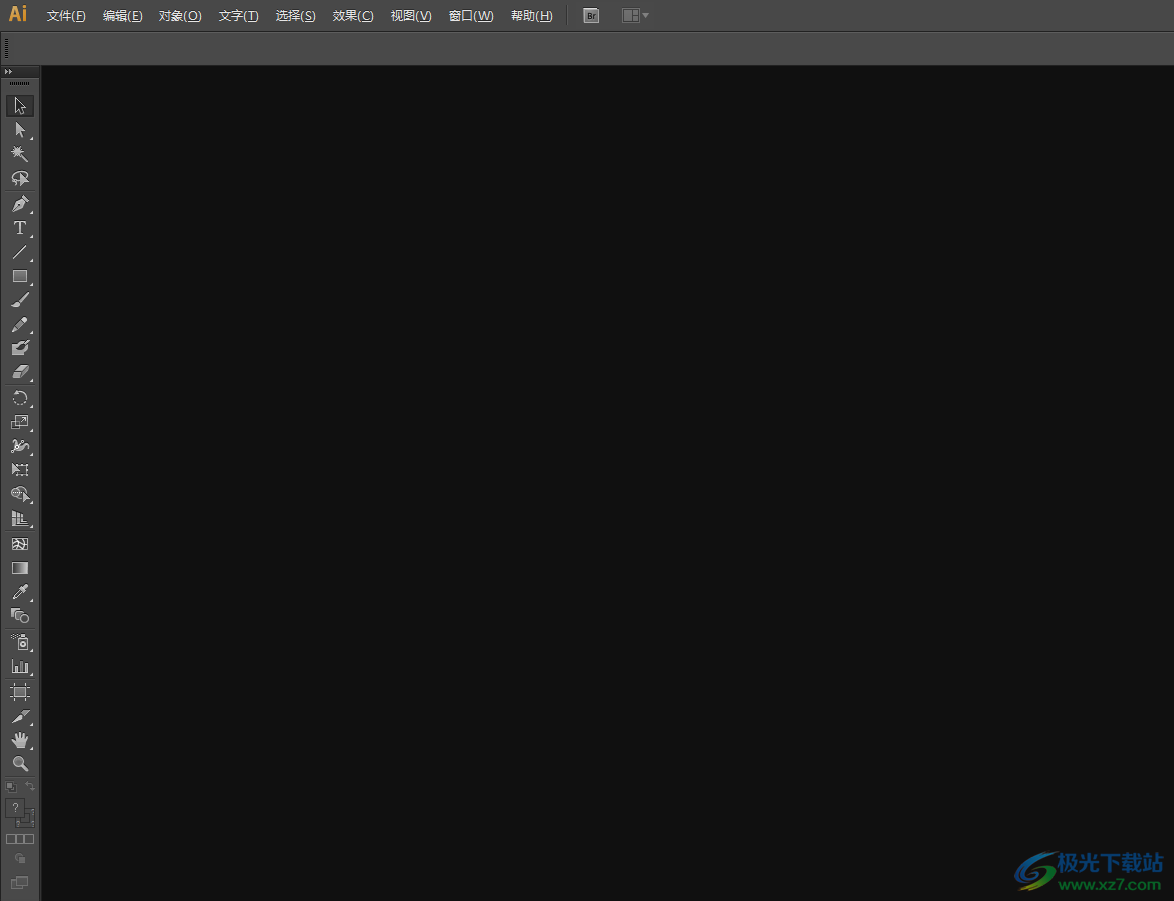
2.在菜单栏中点击文件选项,将会显示出相关的选项卡,用户选择其中的打开选项
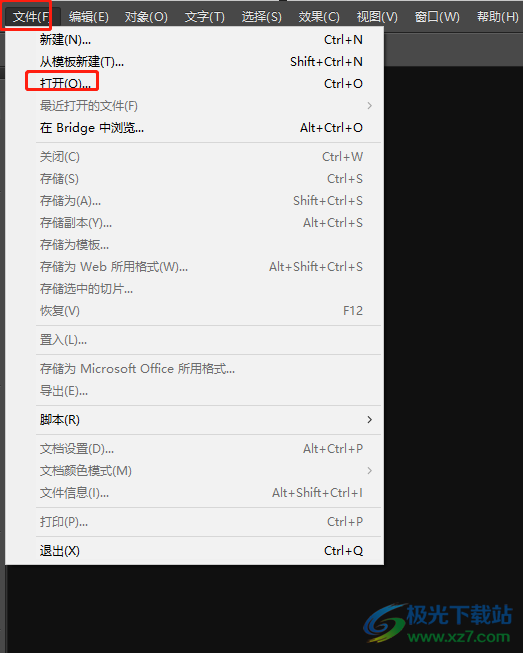
3.进入到文件夹窗口中,用户选择其中的图片后按下打开按钮
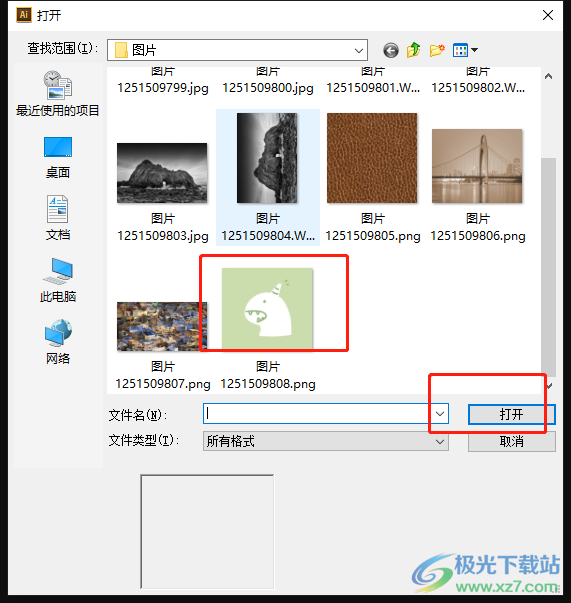
4.这时在页面上就可以看到成功打开的图片文件,用户需要在上方的工具栏中点击图片临摹按钮
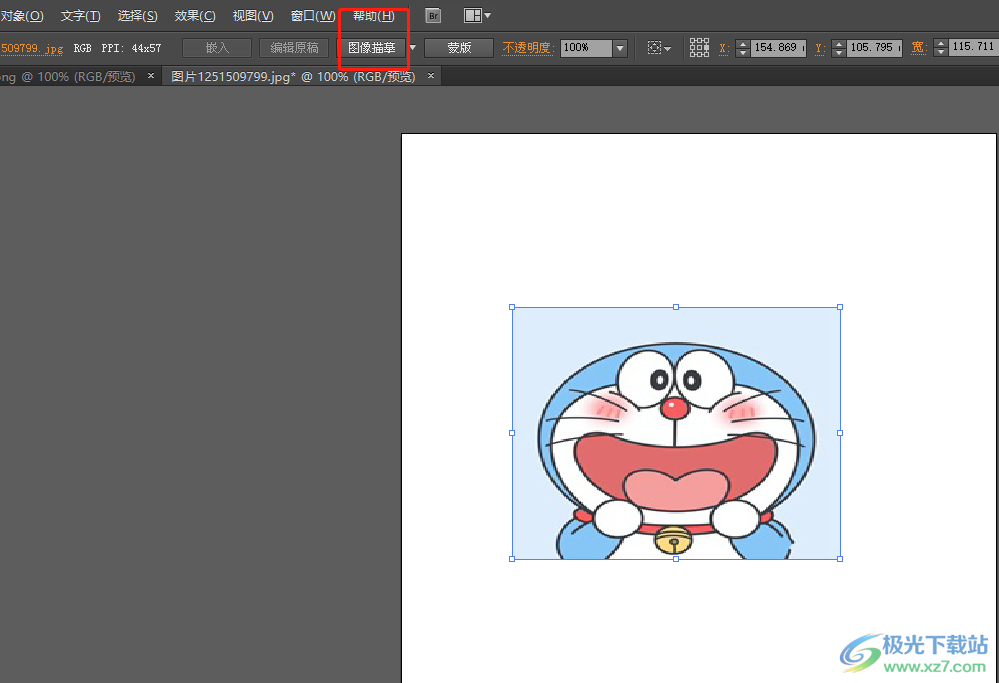
5.然后用户在页面上就可以看到图片变成了黑白效果,如图所示
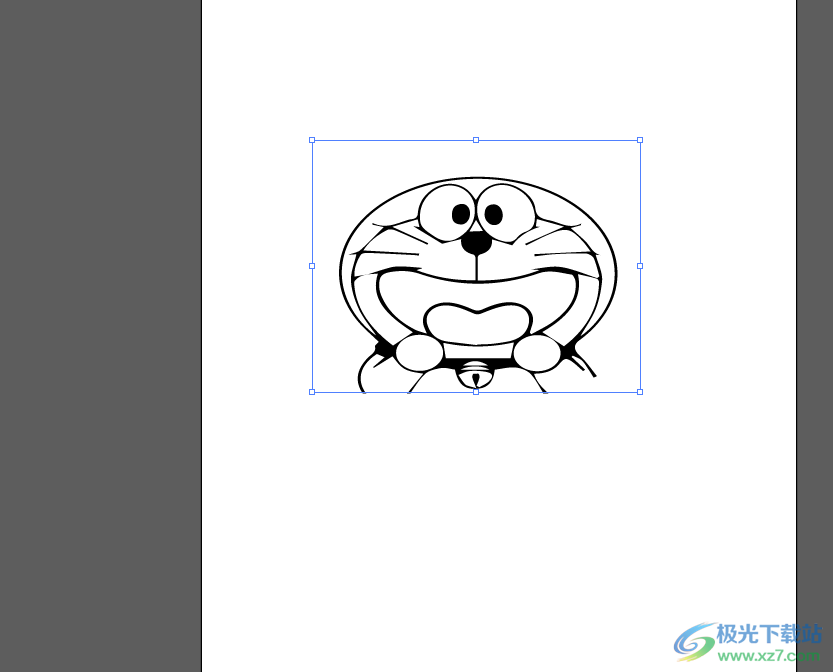
6.随后用户在图片上方的工具栏中按下扩展按钮即可解决问题
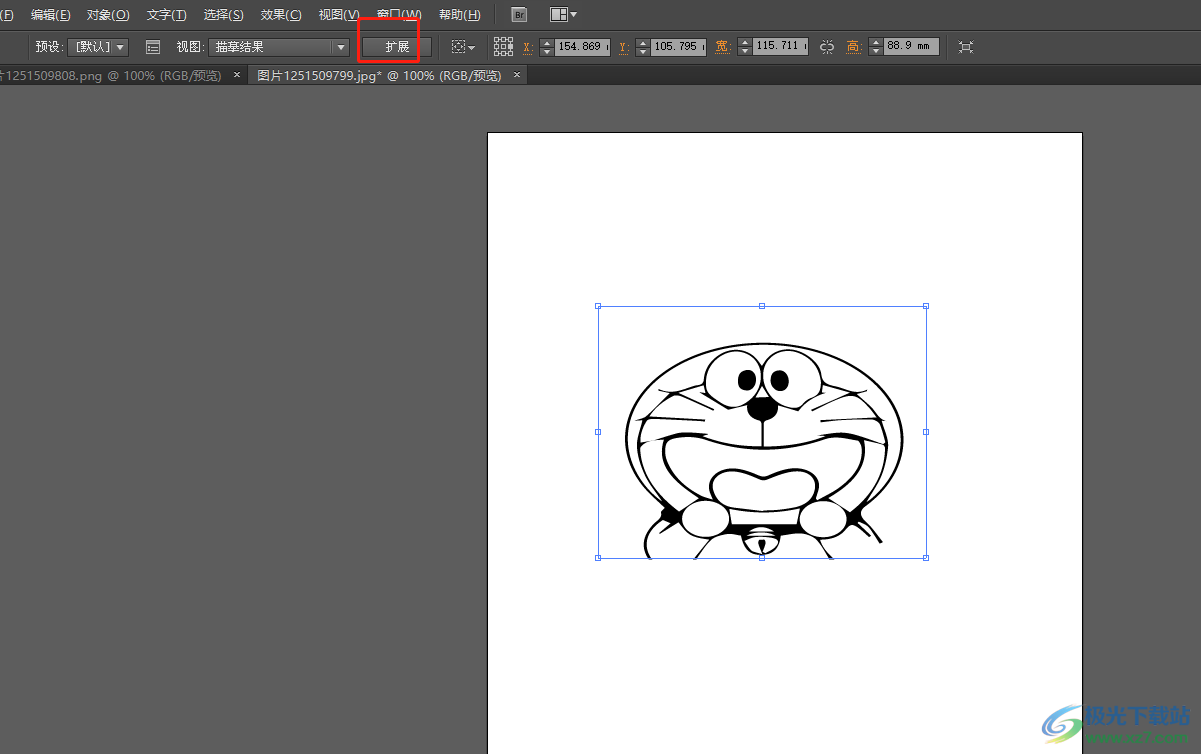
7.效果如图所示,用户可以看到图片的轮廓线被提取出来了
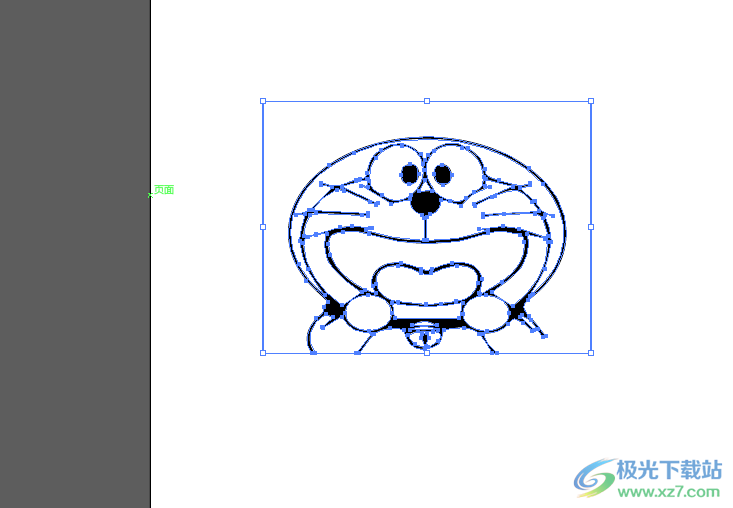
以上就是小编对用户提出问题整理出来的方法步骤,用户从中知道了大致的操作过程为点击文件——打开——选择图片——打开——按下图片临摹——点击扩展这几步,操作的过程是很简单的,因此感兴趣的用户可以跟着小编的教程操作试试看。
